
Odvojeni tekst u Excelu (Sadržaj)
- Odvojeni tekst u Excelu
- Što je tekst stupcima?
- Primjeri zasebnog teksta u Excelu
Tekst u Excelu razdvojite pomoću teksta u stupcima
Ponekad nailazimo na situacije da se svi podaci udruže u jedan stupac, a svaka segregacija u podacima označena je nekim razgraničavanjem kao što je -
- Zarez - ", "
- Točka - zarez - ";"
- Prostor - ""
- Kartica - ""
- Neki drugi simbol
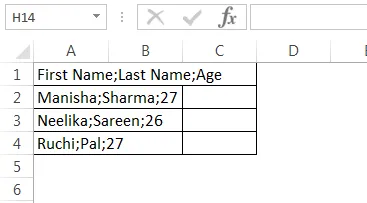
Također bismo mogli imati sve podatke u jednom stupcu s fiksnim brojem znakova koji označavaju segregaciju u podacima.
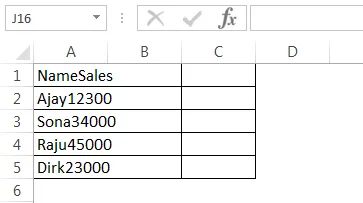
Kad se podaci zaprime ili raspoređuju u bilo kojem od gore prikazanih formata, postaje teško raditi s podacima jer nisu oblikovani u pravilan oblik redaka i stupaca. Ali ako vidimo pažljivo, u prvom snimku zaslona stupovi (kako bi trebali biti) odvojeni su zarezima - ";", tj. Za prvi red prvi je stupac "Ime", a drugi stupac je "Posljednji Ime “, a treći stupac je„ Dob “. Svi su stupci razdvojeni zarezima. To vrijedi za ostale redove. Stoga podatke možemo podijeliti u odgovarajući oblik redaka i stupaca na osnovu strateških razgraničivača podataka. Slično tome, na drugom snimku zaslona vidimo da su svi podaci udruženi u jedan stupac. Međutim, pomnijim promatranjem vidimo da se stupci (kako bi trebali biti) mogu razlikovati na temelju njihove duljine.
Prvi je stupac "Ime", a slijedi "Prodaja". Vidimo da je duljina "Name" 4, a duljina "Sales" 5. To vrijedi za sve retke u tablici. Stoga možemo podijeliti tekstualne podatke u excel-u u stupce na temelju njihovih fiksnih duljina. S Excelom imamo rješenje za ovakve probleme. Dvije vrlo korisne značajke programa Excel su „Tekst u stupce“ ili „Podijeljena ćelija“ koji pomažu u rješavanju takvih problema s oblikovanjem omogućujući preuređivanje podataka ili manipulaciju / čišćenje podataka, jer je stvarno teško raditi s lot ili svi podaci u jednom stupcu.
Napomena - Postoji nekoliko složenih formula koje također mogu postići slične rezultate, ali imaju tendenciju vrlo isprepletenih i zbunjujućih. Tekst u stupac također je mnogo brži.
Što je tekst stupcima?
Kad podatke dobijemo iz baza podataka ili iz CSV-a ili izvora teksta, obično se susrećemo sa situacijama kako je gore prikazano. Da bismo riješili ove probleme, u Excelu imamo vrlo korisnu značajku pod nazivom „ Tekst stupacima “.
Možete ga pronaći na kartici Podaci, a zatim u odjeljku "Alati za podatke".

Prečac s tipkovnice je Alt + A + E. To će također otvoriti značajku "Tekst stupcima". Pogledajmo nekoliko primjera kako bismo razumjeli kako će „Tekst stupcima” riješiti naš problem.
Primjeri zasebnog teksta u Excelu:
Primjer 1
Podijelite ime, prezime i dob u zasebne tekstne stupce u excelu (koristeći razlučivače) :
Ovdje možete preuzeti zasebni tekst Excel predloška - Odvojeni tekst predložak ExcelaRazmotrimo situaciju u kojoj smo dobili podatke u sljedećem formatu.
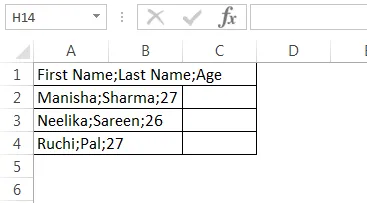
Imamo podatke "Ime", "Prezime" i "Dob", sve podložene u jedan stupac. Naš je cilj podijeliti podatke u zasebne tekstualne stupce u excelu.
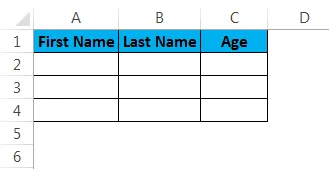
Za podjelu podataka u zasebne tekstualne stupce u excelu moramo slijediti sljedeće korake:
1. korak - Prvo ćemo odabrati stup s podacima:
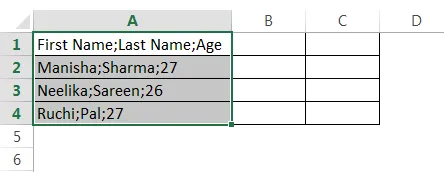
Korak 2 - Doći ćemo do kartice "Podaci", a zatim idite na odjeljak "Alati podataka" i kliknite na "Tekst u stupce".

Ovo će otvoriti čarobnjaka "Tekst stupcima".
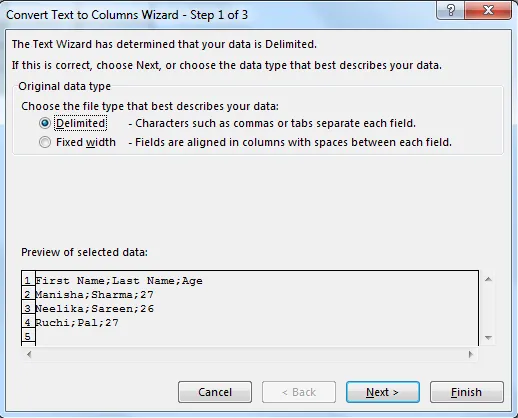
Korak 3 - Sada se pobrinite da kliknemo na "Delimited" da ga odaberemo, a zatim kliknemo na "Dalje".
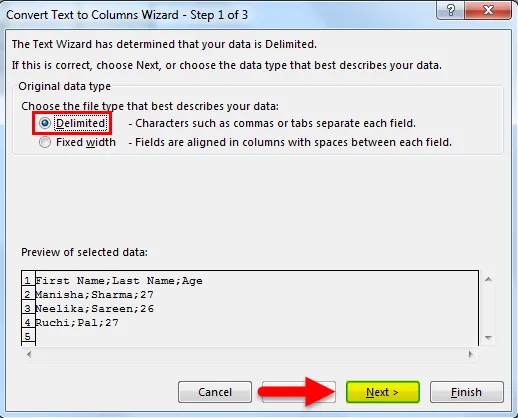
Korak 4 - Nakon toga, na sljedećoj kartici, prvo poništite odabir "Tab".
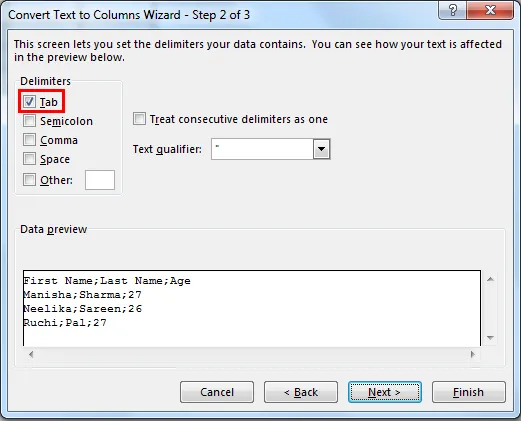
Zatim odaberite "Semicolon" kao razdjelnik.
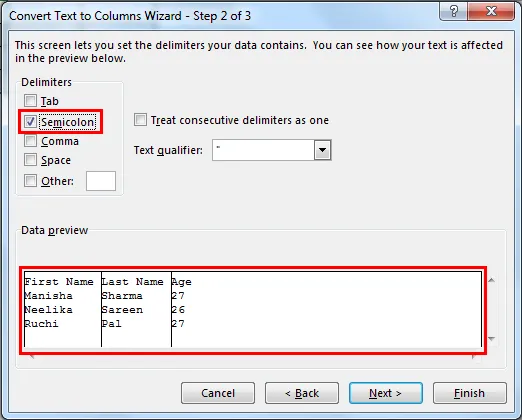
Čim odaberemo "Zarez", vidjet ćemo da su stupci označeni u pregledu teksta. U situaciji kada postoji više uzastopnih razgraničitelja, možemo odabrati opciju "Tretirati uzastopne razgraničitelje kao jedan". Nakon toga možemo kliknuti na gumb "Dalje".
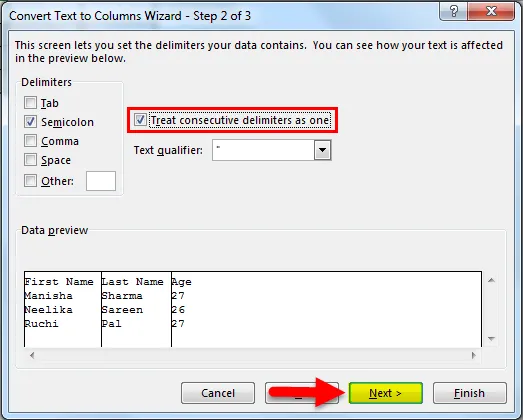
Korak 5 - Zatim ćemo pogledati odjeljak u kojem je opisan format podataka stupca. Podatke možemo odabrati:
- " Općenito " - pretvara numeričke vrijednosti u brojeve, vrijednosti datuma u datume i ostaje kao tekst.
- " Tekst " - pretvara sve vrijednosti u oblik teksta.
- " Datum " - pretvara sve vrijednosti u format datuma (MDY, DMY, YMD, DYM, MYD, YDM)
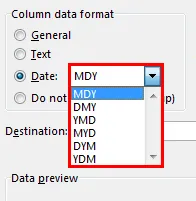
- Zanemari stupac - ovo će preskočiti čitanje stupca.
Zatim ćemo pogledati opciju "Napredno".
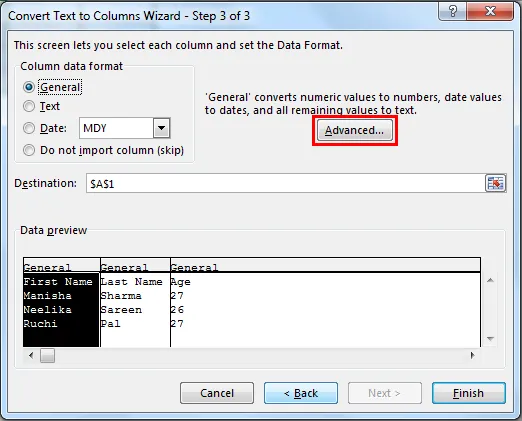
"Napredno" pruža nam mogućnost izbora decimalnog separatora i separatora tisuća.
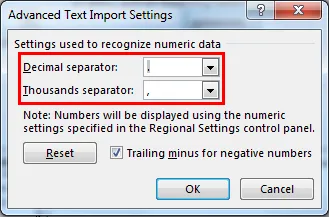
Zatim ćemo odabrati odredišnu ćeliju. Ako to ne izmijenimo, prepisat će izvorni stupac s "Ime", susjedna ćelija postat će "Prezime", a susjedna ćelija postati "Dob". Ako odlučimo zadržati izvorni stupac, tada ćemo ovdje morati spomenuti vrijednost (koja će u ovom slučaju biti sljedeća susjedna ćelija).
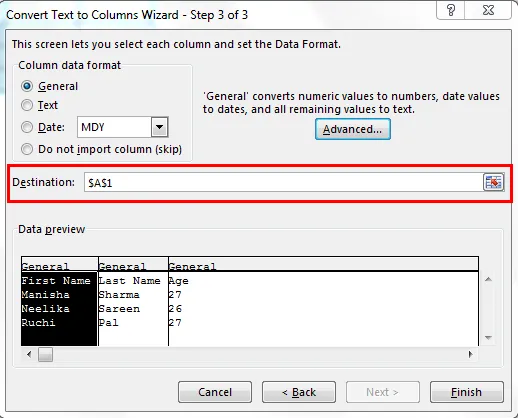
Nakon toga kliknemo na „Finish“.
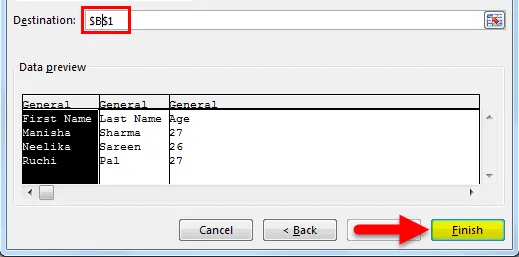
Naš rezultat bit će sljedeći:
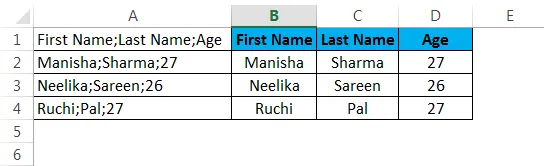
Primjer 2
Podijeli naziv, prodaja u zasebne tekstne stupce u excelu (pomoću fiksne širine) :
Pretpostavimo da imamo scenarij u kojem imamo podatke kao što je prikazano u nastavku.
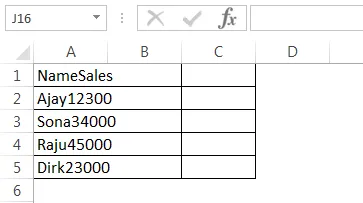
Kao što vidimo, cjelokupni podaci grupirani su u jedan stupac (A). Ali ovdje vidimo da je format podataka malo drugačiji. Možemo razabrati da je prvi stupac (kao što treba biti) naziv „naziv“, a sljedeći stupac „prodaja“. "Ime" ima duljinu 4, a "Prodaja" duljinu 5. Zanimljivo je da sva imena u retcima u nastavku imaju duljinu 4, a svi prodajni brojevi duljinu 5. U ovom slučaju možemo podijelite podatke iz jednog stupca u više stupaca pomoću "Fiksne širine", jer ovdje nemamo nikakve razgraničitelje.
Korak 1 - Odaberite stupac u kojem imamo podatke sa klupica.
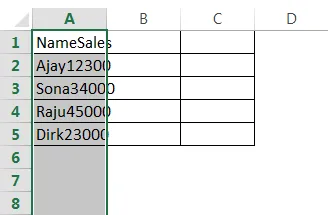
Korak 2 - Doći ćemo do kartice "Podaci", a zatim idite na odjeljak "Alati podataka" i kliknite na "Tekst u stupce".

Ovo će otvoriti čarobnjaka "Tekst stupcima".
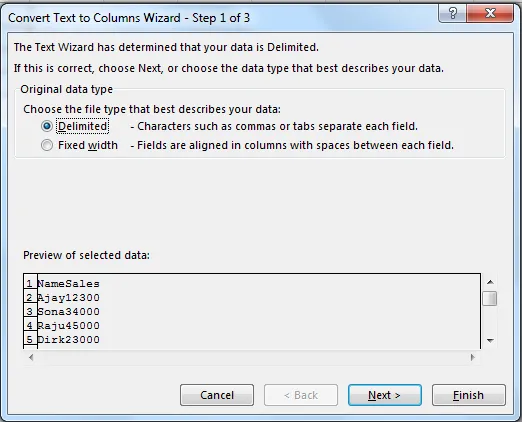
Korak 3 - Sada se pobrinite da kliknemo na "Fiksna širina" da ga odaberemo, a zatim kliknemo na "Dalje".
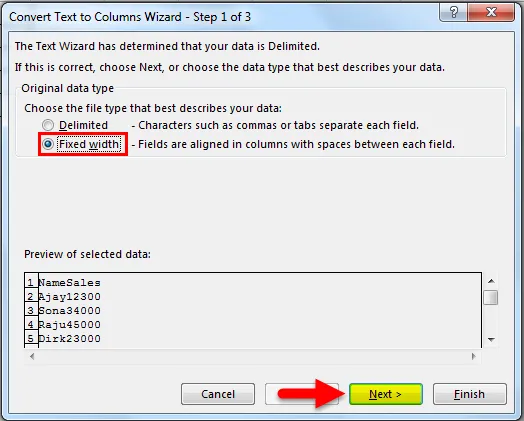
Korak 4 - Na sljedećem ćemo ekranu morati prilagoditi vertikalne razdjelnice fiksne širine (one se nazivaju Break Lines) u odjeljku Pregled podataka.
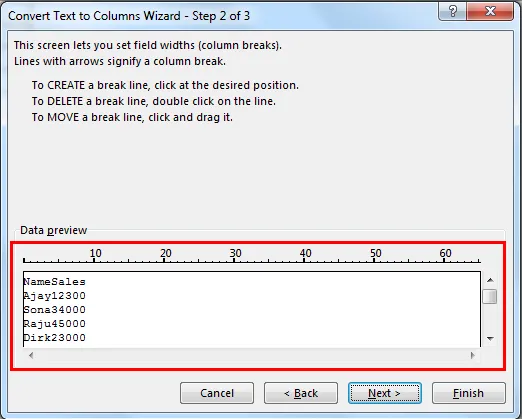
Ovo se može prilagoditi prema potrebama korisnika.
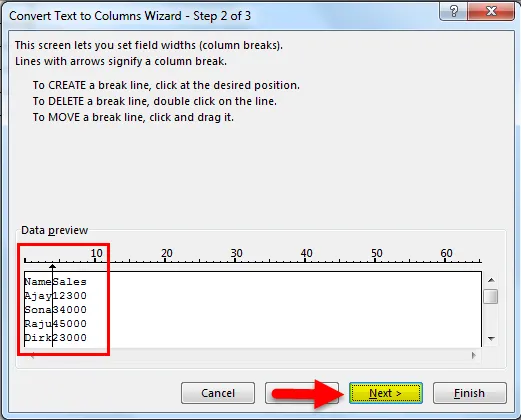
Moramo kliknuti na točnu točku gdje završava prva širina stupca. To će donijeti liniju prekida u tom trenutku.
Korak 5 - Zatim ćemo pogledati odjeljak u kojem je opisan format podataka stupca. Možemo odabrati da podatke čuvamo kao -
- " Općenito " - pretvara numeričke vrijednosti u brojeve, vrijednosti datuma u datume i ostaje kao tekst.
- " Tekst " - pretvara sve vrijednosti u oblik teksta.
- " Datum " - pretvara sve vrijednosti u format datuma (MDY, DMY, YMD, DYM, MYD, YDM)
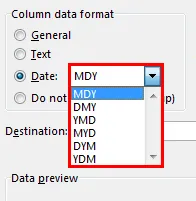
- Zanemari stupac - ovo će preskočiti čitanje stupca.
Zatim ćemo pogledati opciju "Napredno".
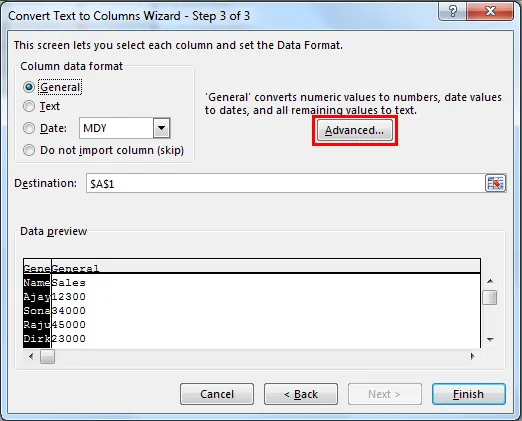
"Napredno" pruža nam mogućnost izbora decimalnog separatora i separatora tisuća.
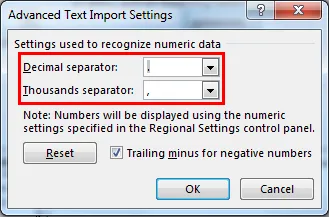
Zatim ćemo odabrati odredišnu ćeliju. Ako to ne izmijenimo, a zatim će izvorni stupac prepisati s "Name", susjedna ćelija postat će "Sales". Ako odlučimo zadržati izvorni stupac, tada ćemo ovdje morati spomenuti vrijednost (koja će u ovom slučaju biti sljedeća susjedna ćelija).
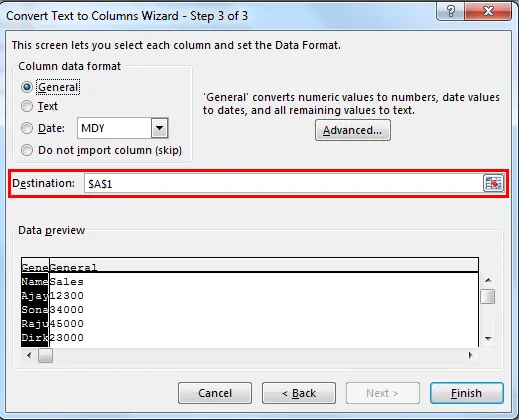
Nakon toga kliknemo na „Finish“.
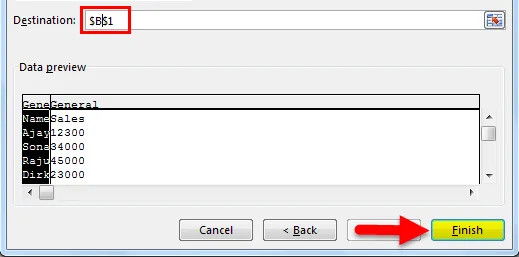
Naš rezultat bit će sljedeći:
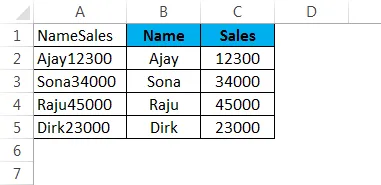
Pomoću iste logike možemo izvući i prve "n" znakove iz podatkovnog stupca.
Stvari koje treba zapamtiti o zasebnom tekstu u Excelu
- Trebali bismo prestati koristiti komplicirane formule i / ili kopirati zalijepiti da bismo podijelili stupac (odvojili podatke sa klupice iz stupca) i počeli koristiti tekst Tekst u stupce.
- U metodi s fiksnom širinom Excel će podijeliti podatke na temelju duljine znakova.
- U metodi Razgraničenje Excel će podatke podijeliti na temelju niza razlučivača kao što su zarez, zarez i tablica.
- Jednostavno pristupite tekstu stupcima korištenjem prečaca na tipkovnici - Alt + A + E.
Preporučeni članci
Ovo je vodič za odvojeni tekst u Excelu. Ovdje smo raspravljali o Odvojenom tekstu u Excelu i kako koristiti Odvojeni tekst u Excelu zajedno s praktičnim primjerima i download-ovim Excel predložakom. Možete i pregledati naše druge predložene članke -
- Poredaj stupac u Excelu | Easy Excel Tutorial
- Primijenite Superscript funkciju u Excelu
- Kako koristiti tablicu podataka u Excelu
- Excel padajući popis sa primjerima